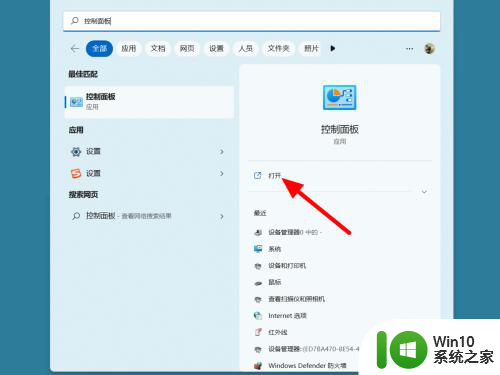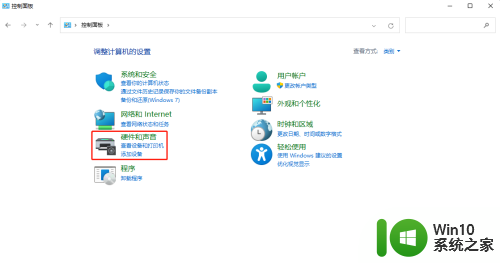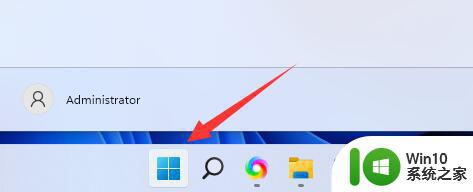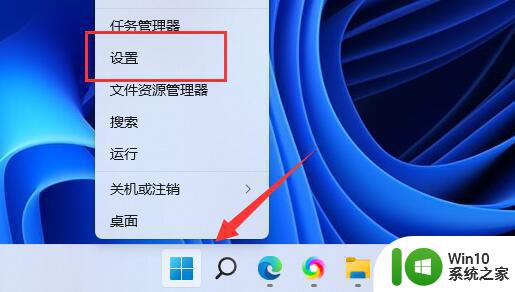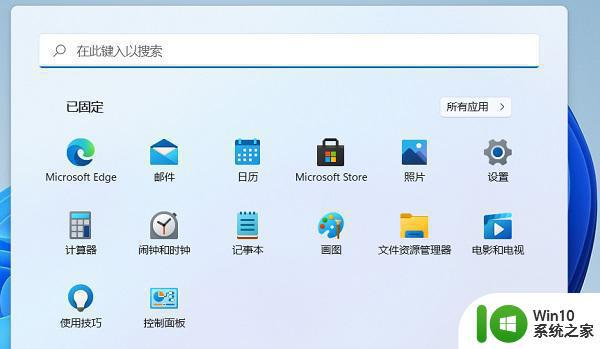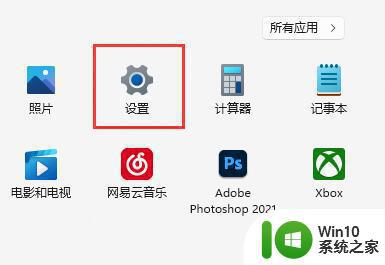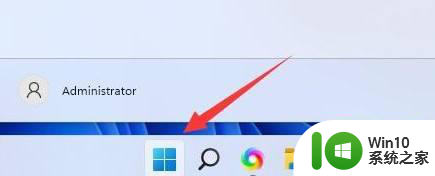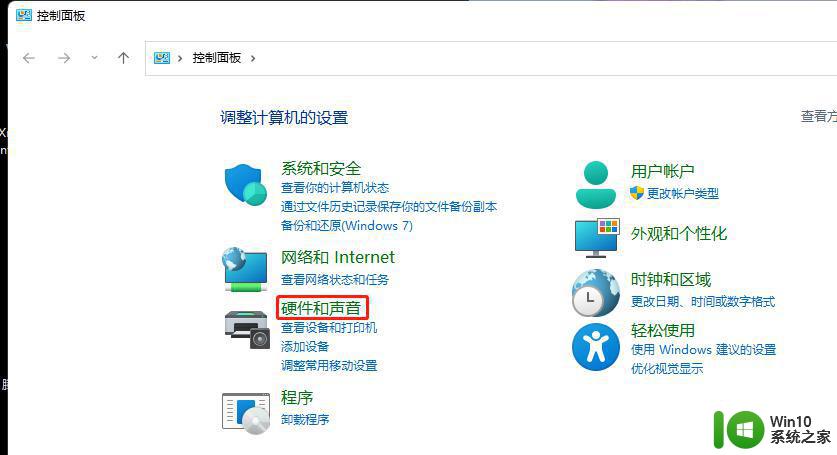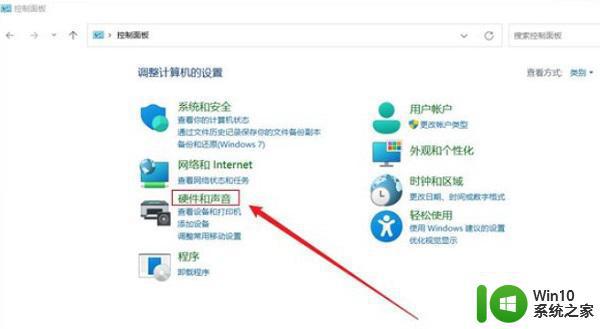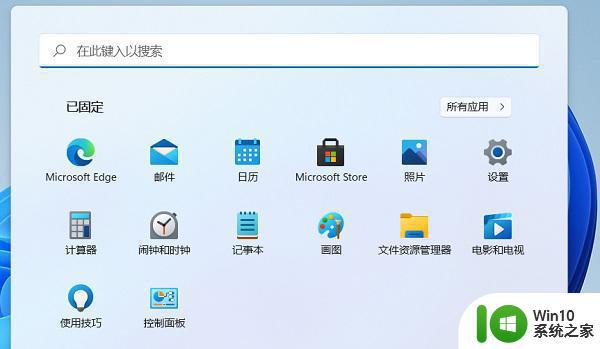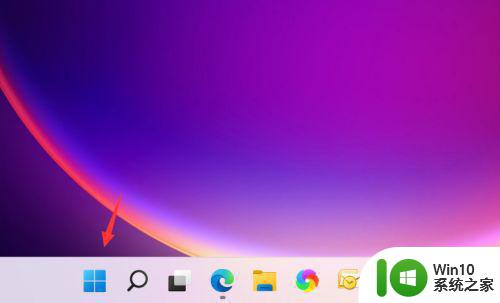win11笔记本关闭自动休眠的方法 win11笔记本怎么关闭自动休眠
更新时间:2023-03-30 10:03:12作者:zheng
笔记本电脑一般都会默认自动休眠,但是每次休眠再唤醒非常的麻烦,那么有没有办法能关闭自动休眠呢?今天小编给大家带来win11笔记本关闭自动休眠的方法,有遇到这个问题的朋友,跟着小编一起来操作吧。
具体方法:
1、打开开始菜单,点击【设置】。
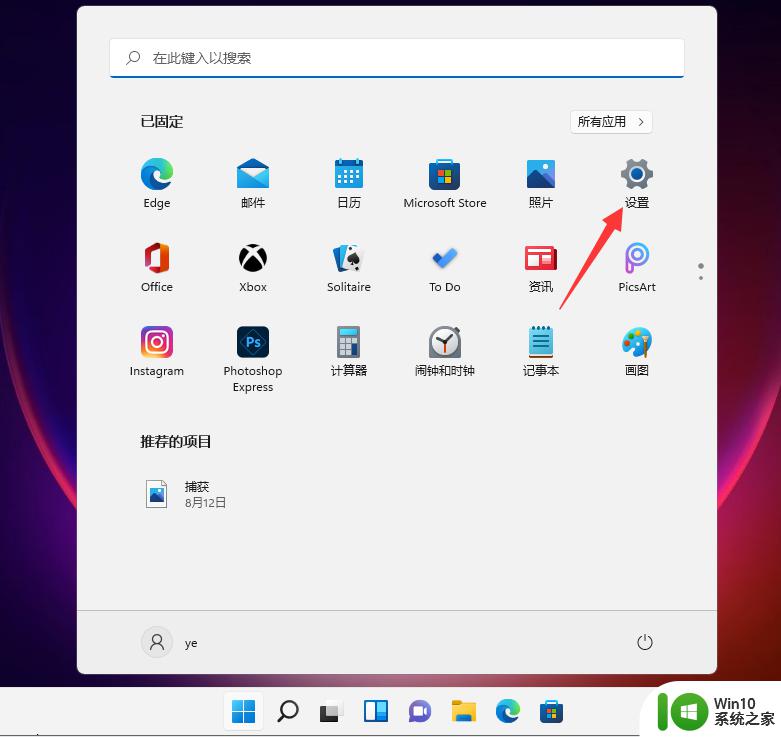
2、依次点击【系统】【电源】。
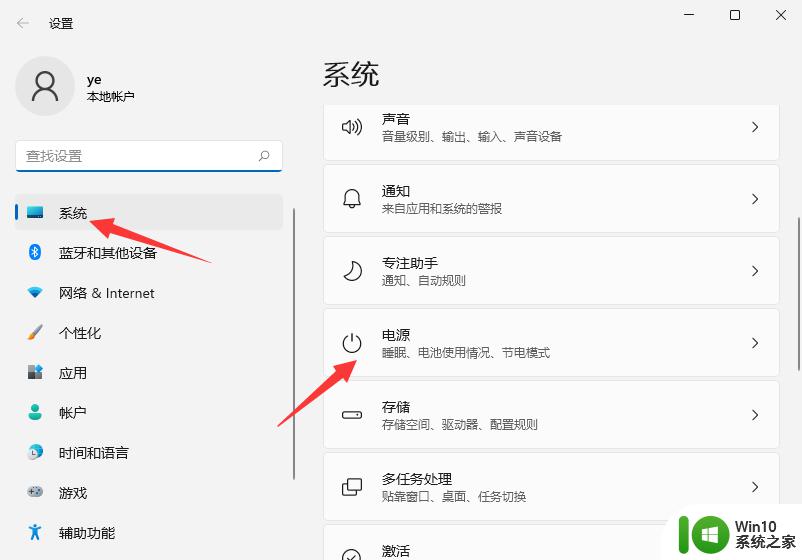
3、进入电源界面,即可设置屏幕关闭时间和睡眠时间,将其设置成永不即可。
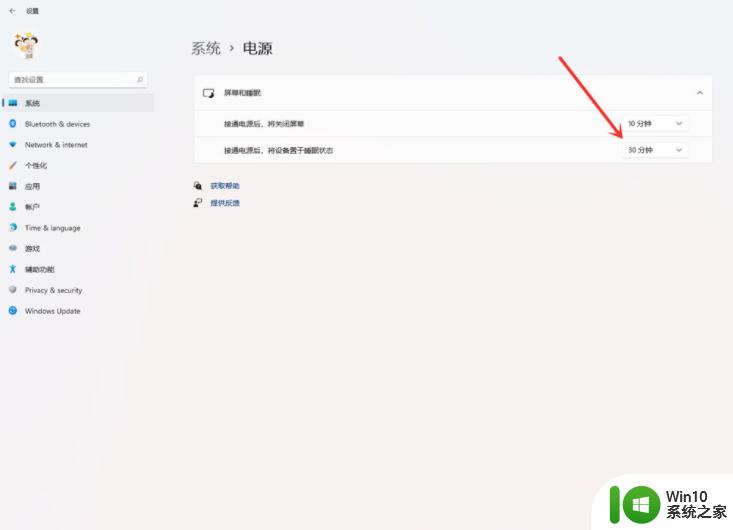
以上就是关于win11笔记本关闭自动休眠的方法的全部内容,有出现相同情况的用户就可以按照小编的方法了来解决了。